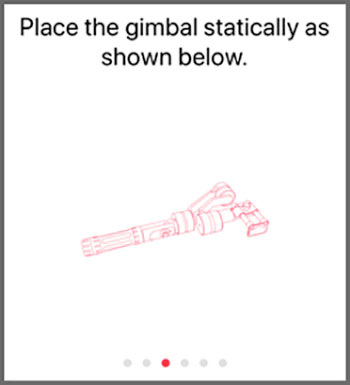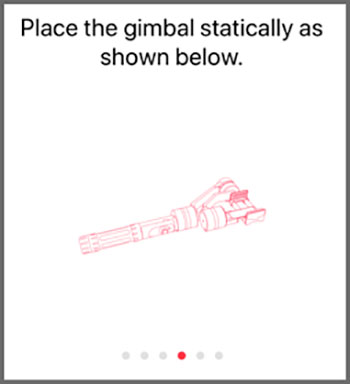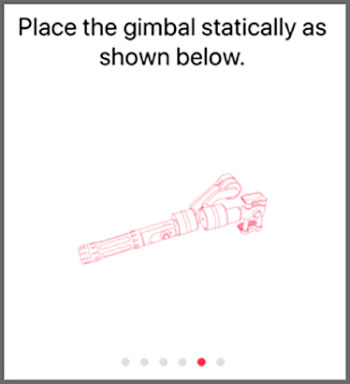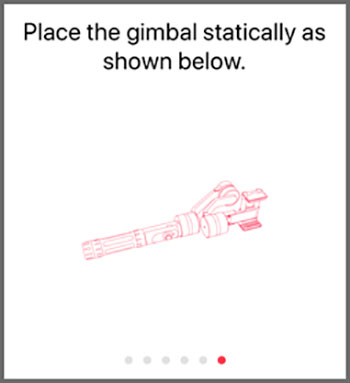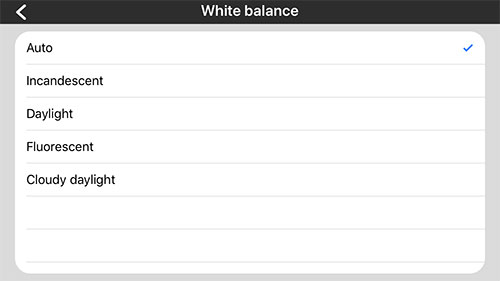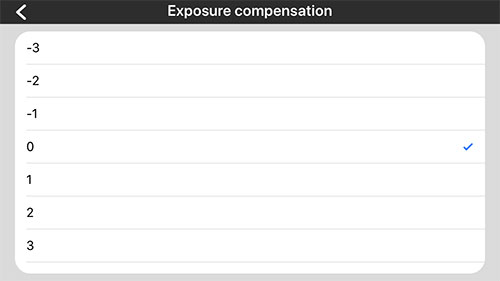『Zhiyun Smooth-Q』には、専用アプリが2つあります。一つは『ZY Play』でSNS担当、もう一つは『智云Camera』で機材メンテナンスの役割です。
どちらにもカメラ機能が備わっているので、お好みで構いませんが、長く使用すると、どうしてもアームのスタート位置のズレてくるので、それを微調整してくれる必須アプリです。
今回は、ジンバルの水平キャリブレーションと、アプリの使い方を紹介します。
目次
『智云Camera』はキャリブレーションアプリ
-

-
Zhiyun:『ZY Play』ジンバル専用アプリ
スマホ用ジンバルは手軽な上にアプリと、Bluetooth接続で様々な操作が可能です。 『Zhiyun Smooth-Q』 ...
もう一つの専用アプリ『ZY Play』については、上記リンクをご覧下さい。
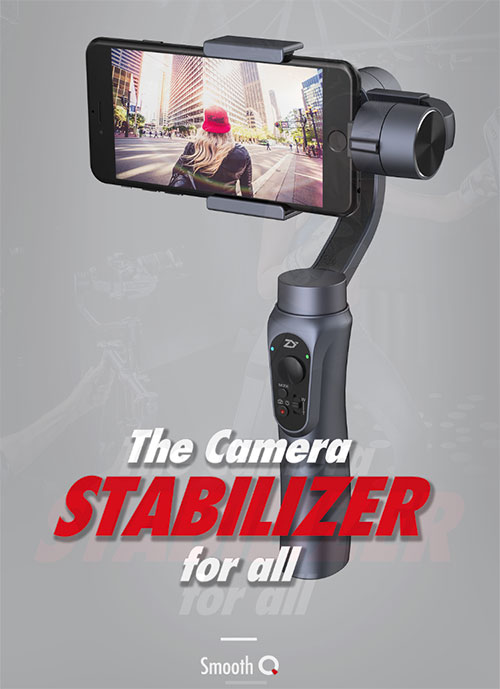 こちらは、起動画面です。
こちらは、起動画面です。
まずは、ジンバルの水平調節の『キャリブレーション』について解説致します。
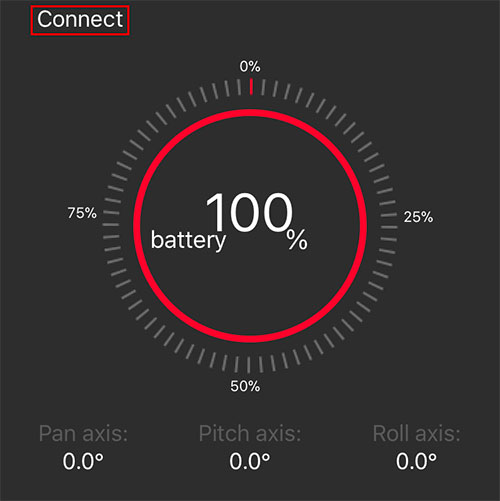
まず先に、ジンバルを起動させて下さい。
アプリの左上の『Conect』をタップします。
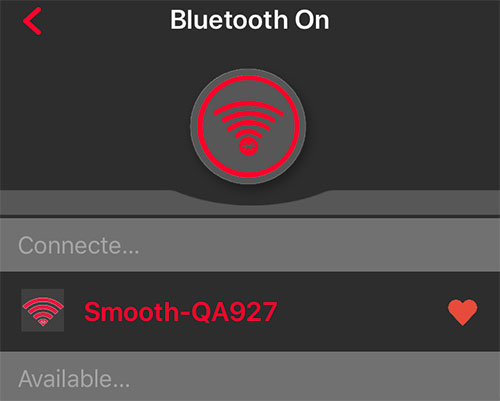
ジンバルとスマホを、Bluetooth接続しましょう。
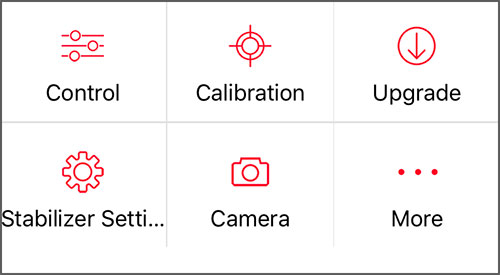

トップ画面下の『Calibration』をタップします。
 お兄さん達が不満そうですね(・ε・)
お兄さん達が不満そうですね(・ε・)
『Start calibration』をタップします。
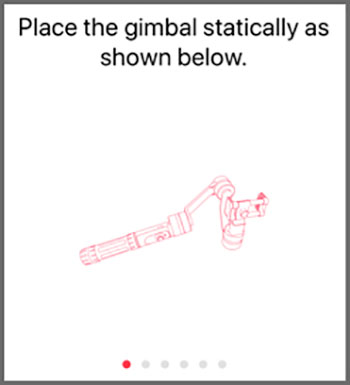 こんな画面が出ました。
こんな画面が出ました。
これはテーブルなどの平面に『この形でジンバルを置きなさい』という意味です。
正しく置けると、音が鳴り次の形を要求されます。
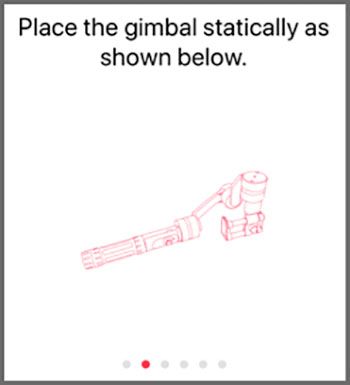 こんな感じで、全6ポーズあります。
こんな感じで、全6ポーズあります。
絵がとても見辛いのと、思ったよりアームが複雑に動くで苦戦しますが『頑張って下さい』としか言いようがありません^_^
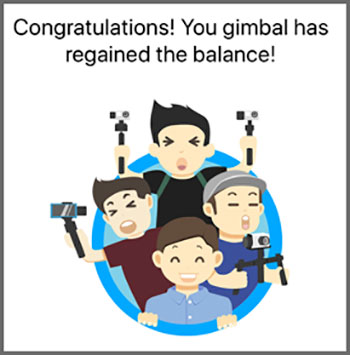 無事にクリアすると、兄さん達の表情が変わります。
無事にクリアすると、兄さん達の表情が変わります。
喜んで頂けて、何よりです。
スマホを乗せて、ジンバルを再起動させるとズレが解消されているはずです。
『智云Camera』のカメラ機能とその他

とりあえず、メイン機能である『Camera』を紹介します。
『ZY Play』よりも分かりやすく、とってもシンプルです。
画像の書き出しは『写真アプリ』に保存されるので『智云Camera』からは、観覧のみです。ちなみに『ZY Play』は、一旦アプリに保存され、任意データを選択セーブすると『写真アプリ』に保存される仕様になっています。
これを知らないと、ちょっと危険ですね。
右上の歯車マークから、設定画面を開きます。
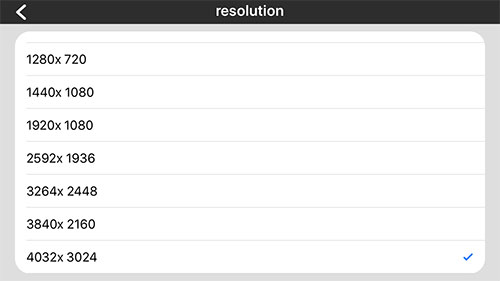 写真サイズは、かなり豊富ですね。
写真サイズは、かなり豊富ですね。
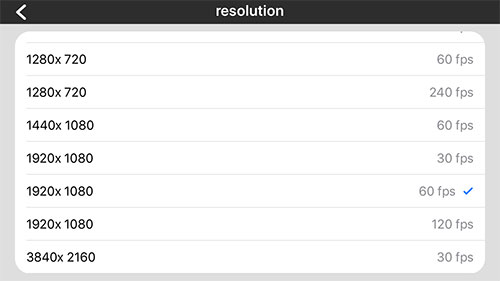 ビデオも豊富で、スローや4K対応の数値があります。
ビデオも豊富で、スローや4K対応の数値があります。
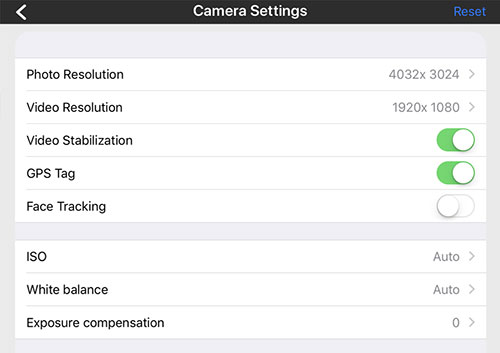
『Face Tracking』をONにすると、タップした被写体の追尾が出来ます。
ISO・ホワイトバランス・露出が選択出来ます。
やはりマニュアル操作が可能だと、表現の幅が広がりますよね。
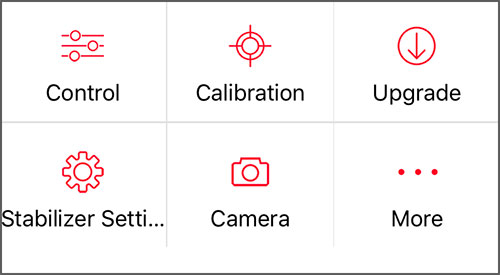
キャリブレーション以外にも、いくつか項目があるのですが、おそらくカメラ以外は使わないでしょう。
Control
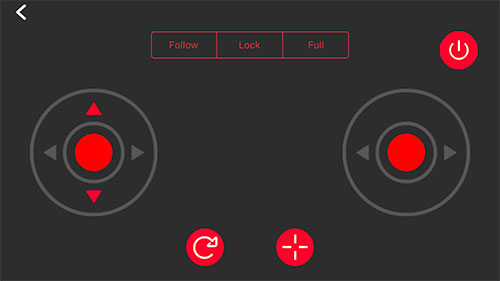 別の製品を、遠隔で動かす機能かと思われます。
別の製品を、遠隔で動かす機能かと思われます。
『Zhiyun Smooth-Q』には関係ないでしょうね。
Upgrade
こちらは機能しませんでした。
ちなみに、ジンバルのアップグレードはパソコンから行います。
Stabilizer Setting
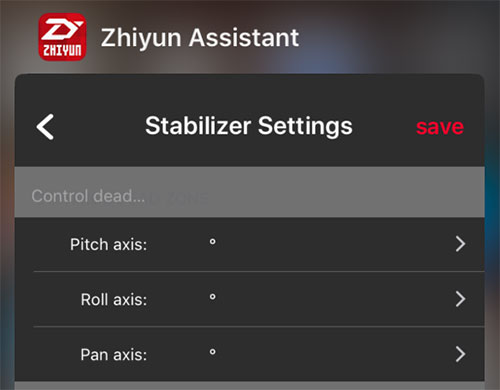 こちらも機能しませんでした。
こちらも機能しませんでした。
おそらく、稼働スピードなどのセッティングかと思います。
More
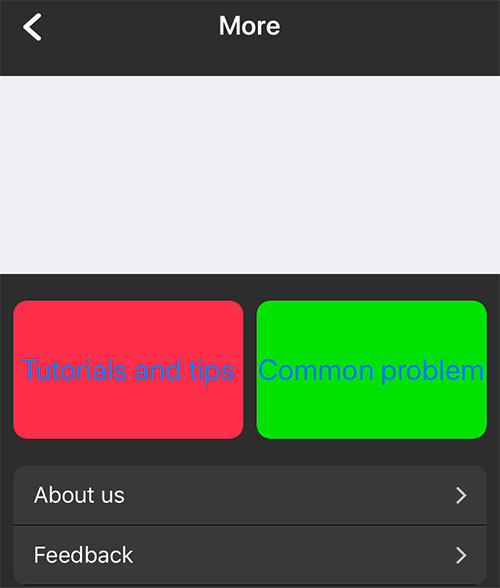 オンラインでの、チュートリアルでしょう。
オンラインでの、チュートリアルでしょう。
しかし『Not Found』ばかりなので、まだまだ発展途上のアプリなのでしょう。